如何在WPS文字中设置奇数页页脚显示页眉横线?
作者:佚名 来源:未知 时间:2025-03-30
在WPS文字处理软件中,为文档添加页眉和页脚是日常编辑中常见的任务。特别是在制作一些需要区分奇数页和偶数页的正式文档,如书籍、报告或论文时,设置不同的页眉和页脚显得尤为重要。本文将详细介绍如何在WPS文字的页面页脚中显示奇数页的页眉横线,包括基础设置、高级选项、问题解决以及实际应用等多个维度,帮助你更好地掌握这一技能。
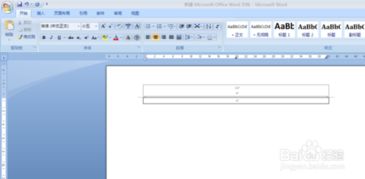
一、基础设置
要在WPS文字中设置奇数页页眉横线,首先需要进入页眉编辑模式。具体步骤如下:
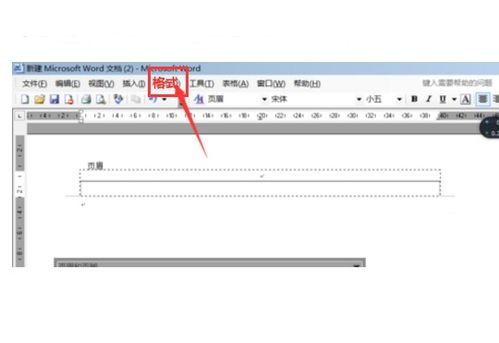
1. 打开文档:启动WPS文字软件,打开你需要编辑的文档。
2. 进入页眉编辑模式:
点击菜单栏中的“插入”选项卡。
选择“页眉和页脚”按钮,进入页眉和页脚编辑模式。
此时,你会看到文档的顶部和底部分别出现了页眉和页脚的编辑区域。
3. 区分奇偶页:
在页眉或页脚的编辑区域内,右键点击鼠标,选择“页眉和页脚设置”或类似的选项(具体位置可能因WPS版本而异)。
在弹出的对话框中,找到“奇偶页不同”选项,勾选它。
这样,你就可以分别为奇数页和偶数页设置不同的页眉和页脚了。
4. 添加页眉横线:
默认情况下,WPS文字的页眉可能并没有横线。要在奇数页页眉中添加横线,你可以手动绘制一条直线。
选择工具栏中的“形状”按钮,然后选择“直线”。
在页眉区域内绘制一条水平直线,调整其位置和长度以符合你的需求。
如果你想让这条直线更具样式感,可以右键点击直线,选择“设置对象格式”,在弹出的对话框中调整线条的颜色、粗细和样式。
二、高级选项
除了基础设置外,WPS文字还提供了一些高级选项,让你能够更灵活地控制页眉和页脚的设置,包括页眉横线的自动添加和样式调整。
1. 自动添加页眉横线:
如果你希望在每个奇数页的页眉中都自动添加横线,可以考虑使用WPS文字的样式功能。
创建一个新的样式,命名为“奇数页页眉样式”。
在该样式中,设置页眉的字体、大小、颜色以及添加一条横线(通过形状或边框线实现)。
然后,将奇数页的页眉应用这个样式。这样,每当你在文档中插入新的奇数页时,页眉都会自动应用这个样式,包括那条横线。
2. 调整页眉横线样式:
如前所述,你可以通过右键点击页眉横线并选择“设置对象格式”来调整其样式。
在这里,你可以改变横线的颜色、粗细、虚实线型以及线条的起始和结束样式。
如果你想要更精细的控制,还可以考虑使用WPS文字的“段落边框”功能来添加和调整页眉横线。选择页眉内容,然后点击“段落”选项卡中的“边框和底纹”按钮,在弹出的对话框中选择“边框”选项卡,设置边框的类型、颜色和宽度等。
三、问题解决
在设置奇数页页眉横线的过程中,你可能会遇到一些常见问题。以下是一些常见问题的解决方法:
1. 横线位置不正确:
如果横线位置不正确,你可以通过调整直线的位置或段落的对齐方式来解决。
选择直线,然后使用方向键或鼠标拖动来调整其位置。
确保页眉内容(包括横线)的对齐方式与你想要的页面布局一致。
2. 横线粗细不一致:
如果横线的粗细在不同的奇数页上不一致,这可能是因为你在不同的页眉中手动绘制了不同粗细的直线。
要解决这个问题,你可以使用样式来统一横线的粗细。创建一个包含所需横线粗细的样式,并将其应用到所有奇数页的页眉中。
3. 横线无法删除:
有时你可能需要删除页眉中的横线。如果直接选择并删除不起作用,你可以尝试以下方法:
切换到“页面视图”模式(而不是“草稿视图”或“大纲视图”)。
选中页眉中的所有内容(包括可能隐藏的段落标记)。
使用删除键或Backspace键删除内容。如果横线仍然存在,它可能是通过段落边框设置的。在这种情况下,你需要选择页眉内容,然后进入“段落边框”设置对话框,将边框类型设置为“无”。
四、实际应用
设置奇数页页眉横线在多种文档类型中都有实际应用价值。以下是一些典型的应用场景:
1. 书籍:
在书籍中,奇数页和偶数页的页眉通常包含不同的信息(如章节标题和页码)。通过为奇数页添加页眉横线,可以增强页面的视觉效果和可读性。
2. 报告:
在商业报告中,奇数页的页眉可能包含公司的Logo或报告标题,而偶数页的页眉则可能包含页码或报告摘要。页眉横线可以清晰地分隔这些元素,使页面更加整洁和专业。
3. 论文:
在学术论文中,奇数页的页眉通常包含论文标题和页码,而偶数页的页眉则可能包含章节标题或空白。通过为奇数页添加页眉横线,可以确保论文的格式符合学术规范,并增强论文的整体美感。
综上所述,掌握在WPS文字中设置奇数页页眉横线的方法对于提高文档编辑效率和质量具有重要意义。通过灵活运用基础设置、高级选项以及问题解决技巧,你可以轻松地为你的文档添加专业的页眉横线效果。
- 上一篇: 中医药疗法在乳腺增生治疗中的应用
- 下一篇: 如何查询邮政EMS快递信息?






























